Articoli:
- Compiti
- Test e valutazione
- Domande aperte multiple in un unico compito
- Compilare gli spazi vuoti, inserire la parola mancante
- Abbinamento
- Come impostare un test in modo che lo studente possa vedere le proprie risposte
- Inserisci la parola
- Lista e multi-lista
- Formare una frase con le parole
- Compilare la tabella (opzione per riempire gli spazi vuoti)
- Come organizzare l’assistenza tecnica per i partecipanti al corso
- Come creare un questionario psicologico MMPI
- Informazioni generali sui quiz: creazione e organizzazione di compiti pratici, sondaggi
- Creazione e Configurazione di Modelli di Stile per Quiz
- Ricalcolo dei risultati del quiz
- Randomizzatore di quiz: creazione di test dinamici
- Come esportare le risposte del quiz in un file separato
- Quiz, Esercitazioni: Tipologie di Domande
- Impostazioni di pratica (apertura, chiusura)
- Impostazione dei quiz
Scopri come scaricare le risposte ai quiz di un corso con pochi clic nei formati .xlsx o .csv.
Se hai bisogno di raccogliere tutte le risposte dei partecipanti per un quiz specifico all’interno di un corso, Kwiga ti permette di farlo in pochissimi passaggi.
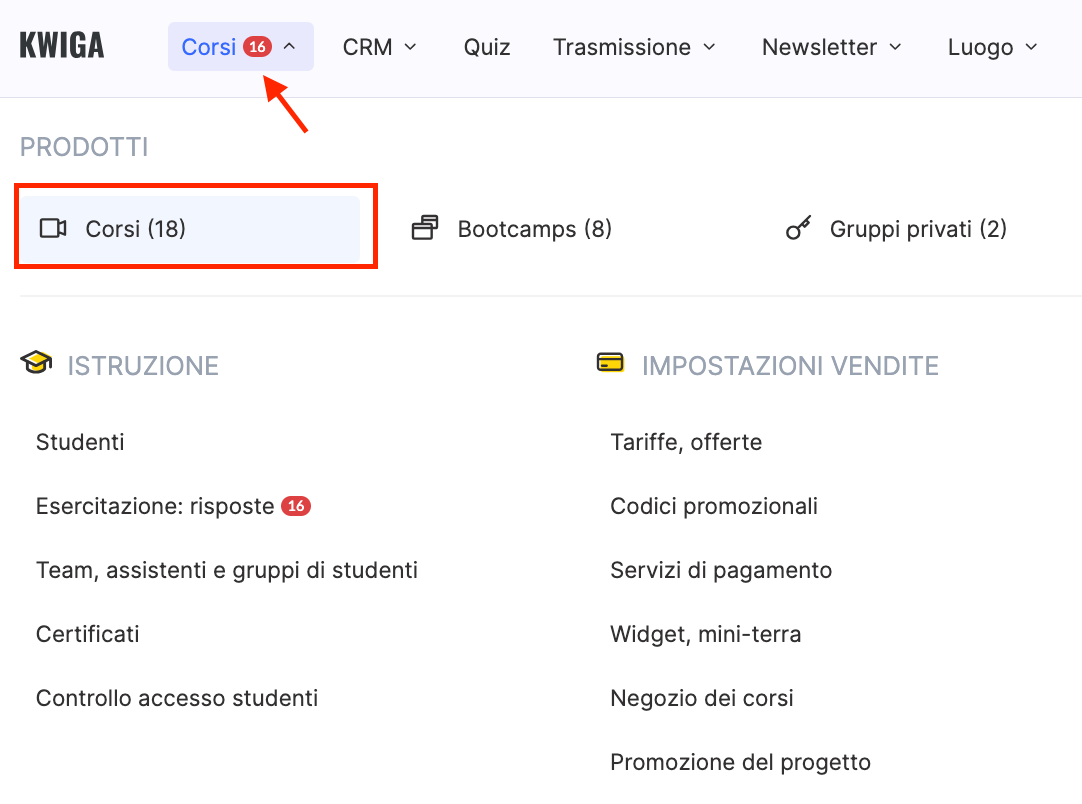
Vai al menu Corsi, trova il corso desiderato e apri la scheda Pratica.
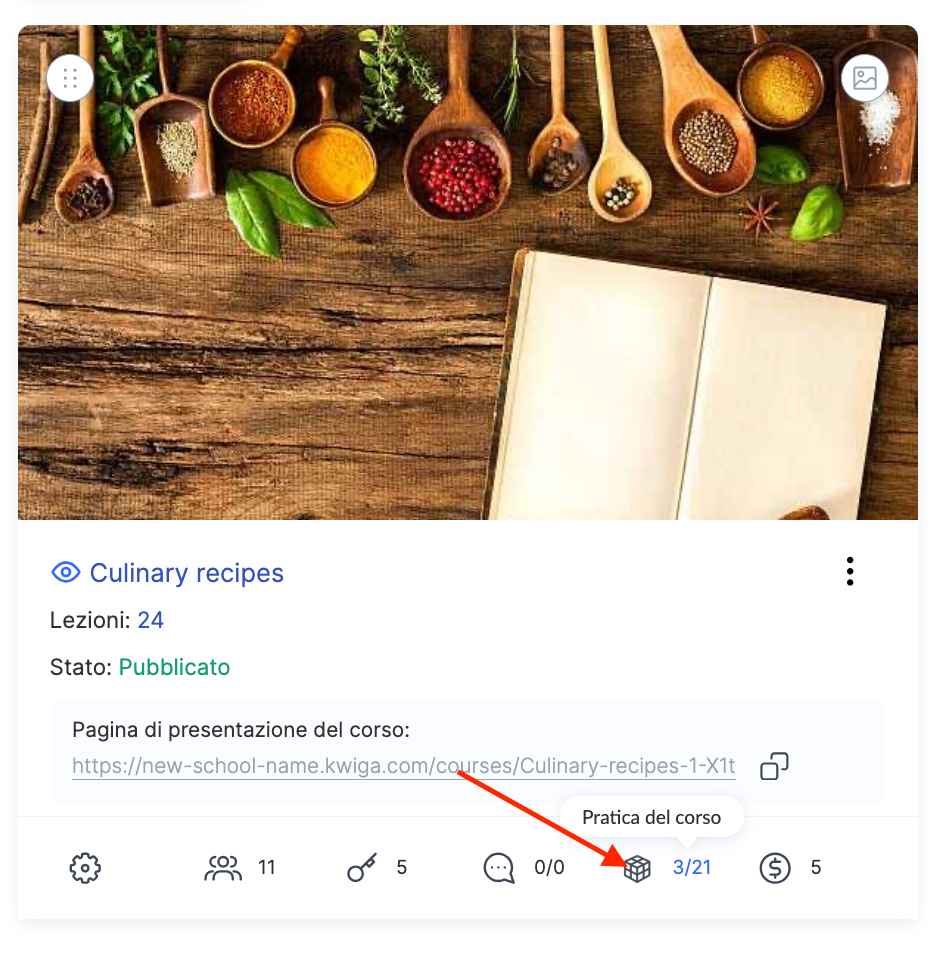
Nel curriculum del corso, seleziona la lezione che contiene il quiz e clicca sull’icona di esportazione accanto al suo titolo.
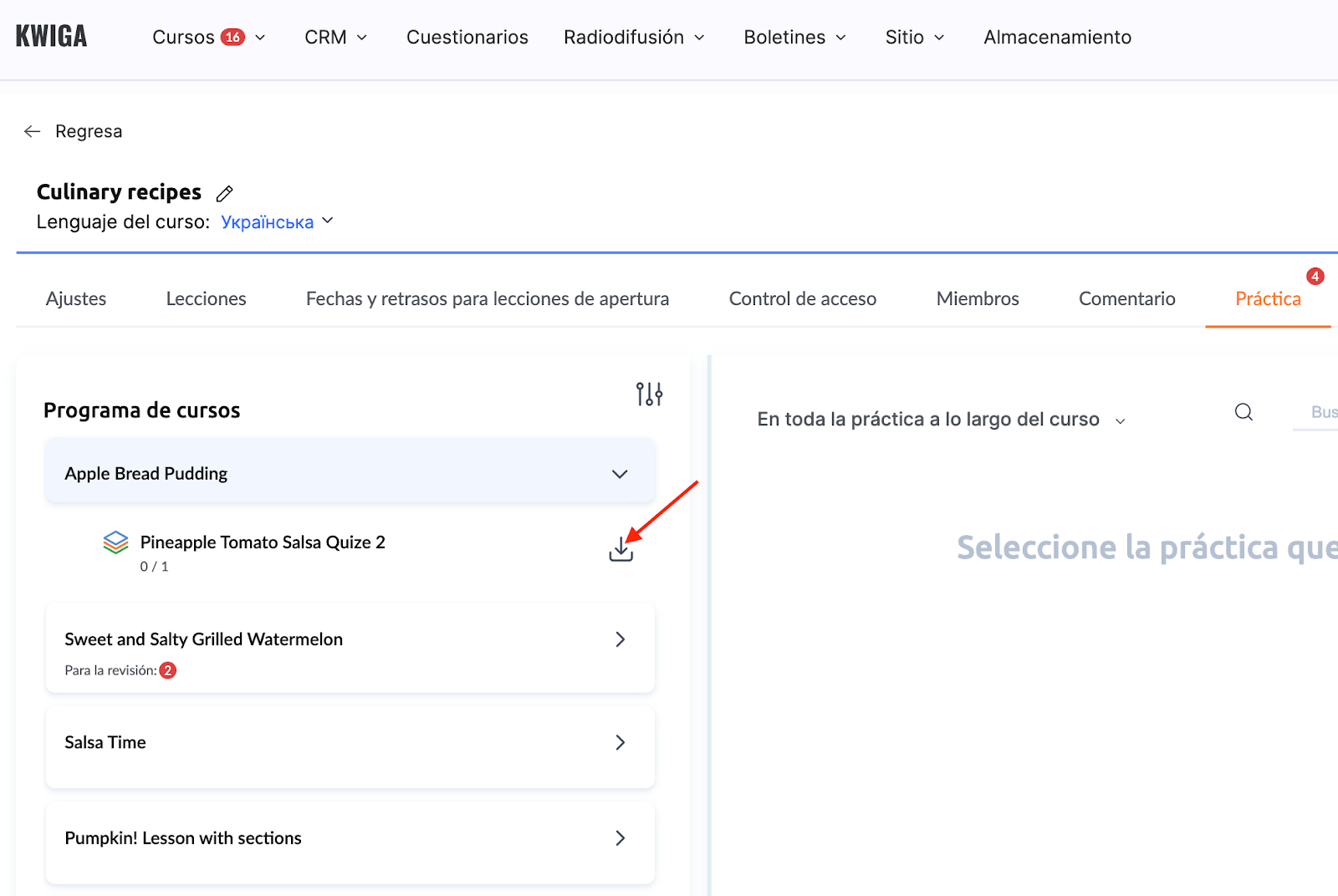
Nella finestra Esporta risultati quiz, scegli il formato di file che preferisci: .xlsx oppure .csv.
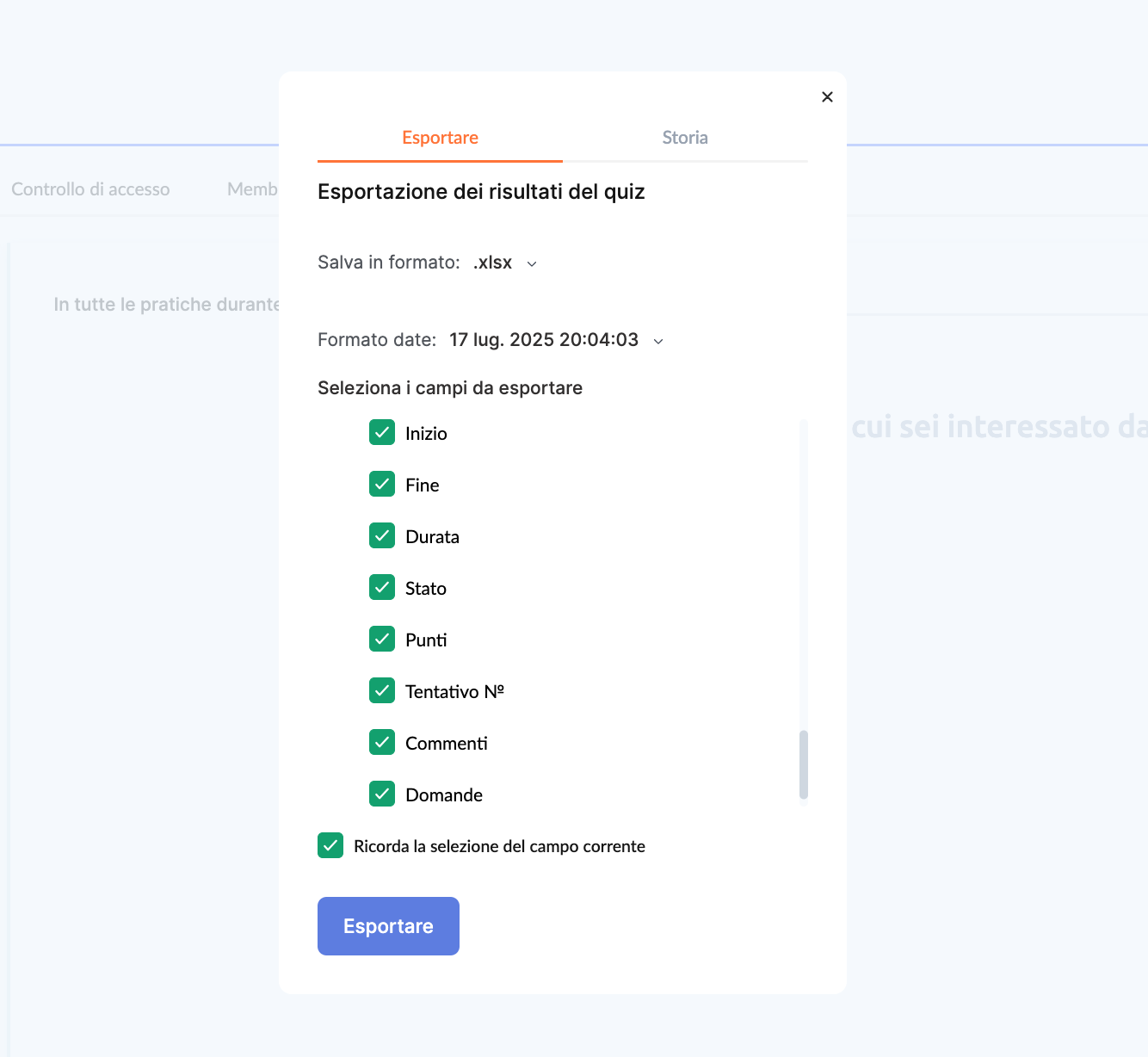
Configura quindi i campi da includere nel file. Oltre alle informazioni di contatto dei partecipanti, puoi esportare i seguenti dati:
-
Inizio – l’ora in cui il partecipante ha iniziato il quiz.
-
Fine – l’ora in cui il partecipante ha terminato il quiz.
-
Durata – il tempo impiegato per completare il quiz.
-
Stato – se il quiz è stato completato o lasciato in corso.
-
Punti – il numero di punti ottenuti.
-
Tentativo n. – il numero dell’ultimo tentativo che verrà esportato.
-
Commenti – eventuali note lasciate dal partecipante o dall’istruttore.
-
Domande – tutte le domande e le risposte incluse nell’attività.
Dopo aver configurato tutto, clicca su Esporta e scarica il file sul tuo dispositivo.
Otterrai un file semplice da usare per analizzare i risultati o compilare statistiche. Le impostazioni flessibili dei campi ti aiutano a selezionare solo i dati necessari, e il formato del file rende facile lavorarci in Excel o altri software.
Non hai trovato la risposta? Contattare il servizio di supporto tramite chat online or Telegram
